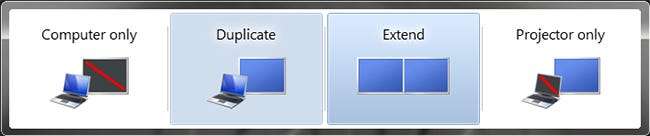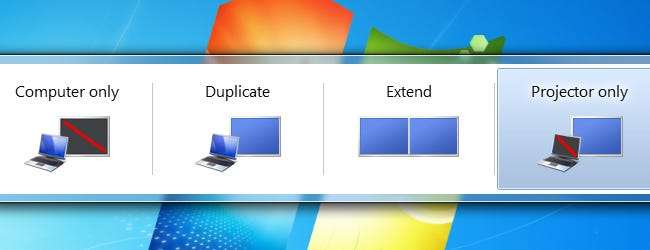
Das Anschließen eines Desktop-Computers an einen Monitor ist einfach. Sie schließen es einfach an und es funktioniert. Das Anschließen eines Laptops an einen Fernseher sollte genauso einfach sein, oder? Nun, nicht immer. Lesen Sie weiter, während wir Ihnen verschiedene Möglichkeiten erläutern, wie Sie einen Laptop an Ihren Fernseher anschließen können.
Verbindungstypen
Fernseher, zumindest die neueren, unterstützen normalerweise viele verschiedene Verbindungen. Es geht also darum, die zu finden, mit der Ihr Computer daran angeschlossen werden kann. Je neuer Ihr Laptop und Ihr Fernseher sind, desto einfacher wird dieser Vorgang und desto besser ist die Video- und Audioqualität.
HDMI-Anschlüsse

Alle modernen Fernseher verfügen über HDMI-Eingänge. Dies ist derzeit die beste Möglichkeit, ein Gerät an einen Fernseher anzuschließen. HDMI liefert überlegenes Audio und Video in einem leichten Kabel, das einfach anzuschließen und zu verstauen ist. Wenn Sie versuchen, Ihren Laptop an einen Fernseher anzuschließen, den Sie in den letzten Jahren gekauft haben (HDMI war bereits 2005 weit verbreitet), ist HDMI der richtige Weg.
HDMI zu HDMI
Die häufigste und einfachste Möglichkeit, den HDMI-Anschluss Ihres Fernsehgeräts anzuschließen, ist der HDMI-Anschluss Ihres Laptops. Wie bei Fernsehgeräten verfügen die meisten kürzlich hergestellten Laptops über einen HDMI-Anschluss. HDMI-Kabel sind billig und das Anschließen Ihrer Geräte mit dieser Methode ist ein Kinderspiel, zumal sie extrem einfach zu bekommen sind.
DVI zu HDMI
Sie werden wahrscheinlich nie einen Laptop oder Fernseher mit einem DVI-Anschluss sehen. Es ist jedoch ziemlich üblich, sie auf Desktop-Computern zu finden. DVI verwendet digitale Signale zum Senden der Videoausgabe, sodass es problemlos an HDMI angepasst werden kann, während die Qualität erhalten bleibt. Der größte Nachteil bei der Verwendung von DVI anstelle von HDMI besteht darin, dass kein Audio übertragen wird.
HDMI zu Thunderbolt oder Mini DisplayPort
Thunderbolt und Mini DisplayPort verwenden identische Verbindungen. Beide können verwendet werden, um Video- und Audioqualität über HDMI auf Ihr Fernsehgerät zu übertragen. Da beide Verbindungen digital sind, können sie auch in DVI konvertiert werden. Sie können auch einen Adapter erwerben, um eine dieser Verbindungen in VGA umzuwandeln. Denken Sie daran, dass Sie bei einer DVI- oder VGA-Route den Ton verlieren würden.
HDMI zu DisplayPort
DisplayPort kann problemlos in DVI oder HDMI konvertiert werden (alle drei sind digital). Durch die Verwendung Ihrer DisplayPort-Verbindung erhalten Sie eine hervorragende Video- und Audioqualität. Sie entspricht also genau der HDMI-Verbindung, aber das Kabel ist offensichtlich weniger verbreitet.
VGA-Verbindungen

VGA zu VGA
VGA-Verbindungen sind auf Computern und Fernsehgeräten üblich, jedoch veraltet, sodass sie auf neueren Laptop-Modellen möglicherweise nicht angezeigt werden. VGA kann ein gut aussehendes Bild erzeugen, ist jedoch nicht in der gleichen Liga wie seine digitalen Gegenstücke (HDMI, DVI). VGA kann auch keinen Ton übertragen. Der Anschluss in der Abbildung oben trägt die Bezeichnung „RGB“. RGB und VGA sind kompatibel. Diese Erklärung würde jedoch den Rahmen dieses Artikels sprengen.
VGA zu DVI
Es wäre etwas ungewöhnlich, auf diese Verbindung zurückzugreifen, da es viel wahrscheinlicher ist, dass Sie Ihre Geräte nur mit VGA oder zumindest DVI an HDMI anschließen können. Es gibt jedoch einige Fälle, in denen Sie diesen Verbindungstyp verwenden müssen. Sie erhalten die analoge Qualität, die VGA bietet, und müssen einen anderen Weg finden, um den Sound zum Laufen zu bringen.
Audioverbindungen
Wenn Sie VGA oder DVI verwenden, um Ihren Computer an einen Fernseher anzuschließen, müssen Sie einen anderen Weg finden, um Ihr Audio in Gang zu bringen. Grundsätzlich haben Sie zwei Möglichkeiten: Sie können externe Lautsprecher verwenden, die Sie an Ihren Computer anschließen (oder die in Ihrem Laptop integrierten Lautsprecher verwenden), oder Sie können ein separates Audiokabel verwenden, um den Ton von Ihrem Computer auf den Fernseher auszugeben.

Normalerweise akzeptiert Ihr Fernseher ein 3,5-mm-Kabel, das in Verbindung mit dem Videosignal verwendet werden kann.

Drahtlose Verbindungen
Wenn Sie lieber das Kabel abschneiden und drahtlos arbeiten möchten, stehen zahlreiche Produkte zur Verfügung, mit denen das Videosignal Ihres Computers über Ihr WLAN-Netzwerk an Ihren Fernseher übertragen werden kann. Netgear Push2TV ist ein solches Beispiel, aber es gibt viele Alternativen. Schauen Sie sich also nach einem guten Preis und hoch bewerteten Bewertungen um.

Bei diesen Produkten handelt es sich um kleine Geräte, die über HDMI an Ihr Fernsehgerät angeschlossen und anschließend drahtlos mit Ihrem Computer verbunden werden können. Dies ist möglicherweise keine ideale Lösung für das Streaming von wirklich leistungsstarken Videos, z. B. wenn Sie sie zum Spielen von Videospielen verwenden möchten. Mit einer guten Verbindung zu Ihrem Router sollten Sie jedoch kein Problem damit haben, 1080p-Videos auf diese Weise zu streamen.
Sie sind angeschlossen, was nun?
Wenn Ihr Laptop an Ihr Fernsehgerät angeschlossen ist, sollten beide Geräte die Verbindung erkennen und automatisch anpassen. Auf Ihrem Fernsehgerät wird möglicherweise eine Eingabeaufforderung angezeigt, in der Sie gefragt werden, ob Sie zu dem neu erkannten Eingang wechseln möchten.
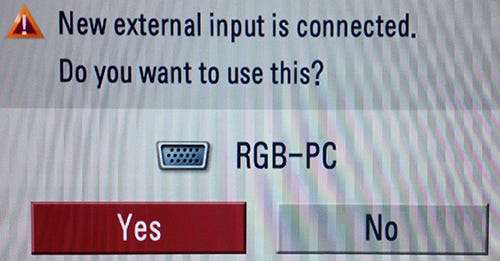
Wenn Ihr Fernsehgerät die neue Verbindung nicht automatisch erkennt und sich an diese anpasst, müssen Sie den richtigen Eingang Ihres Fernsehgeräts manuell auswählen. Wenn Sie die richtige Eingabe verwenden und immer noch kein Bild sehen, müssen Sie die Anzeigeeinstellungen auf Ihrem Computer anpassen.
Am einfachsten ist es, die Start-Taste + P zu drücken. Von dort aus können Sie entscheiden, wie Sie das Fernsehdisplay verwenden möchten (Klonen, Erweitern usw.).
Windows 8:
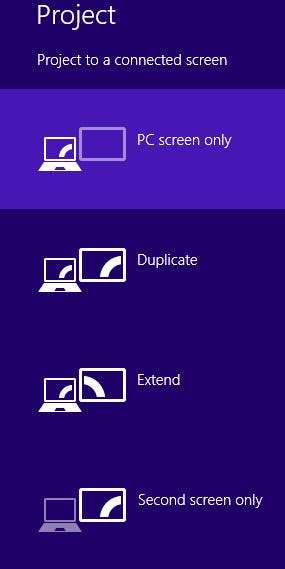
Windows 7: